Configurer la facturation
Azure DevOps Services
Configurez la facturation dans Azure DevOps avant d’effectuer des achats. Il est donc déjà en place une fois que vous êtes prêt à acheter. Vous devez configurer la facturation une seule fois pour votre organisation. Une fois que vous avez sélectionné un abonnement Azure pour la facturation, vous pouvez acheter davantage de licences utilisateur en ajoutant l’utilisateur à l’organisation et en leur attribuant une licence.
Tous les services sont facturés via Azure. Vous n’êtes pas obligé d’utiliser d’autres services Azure.
Conseil
Pour estimer les coûts d’Azure DevOps, consultez la calculatrice de prix ou la page de tarification Azure DevOps.
Prérequis
- Si vous n’avez pas d’abonnement Azure, créez-en un.
- Vous devez être membre du groupe Administrateurs de collection de projets. Les propriétaires d’organisation sont automatiquement membres de ce groupe.
Configurer la facturation pour votre organisation
Connectez-vous à votre organisation (
https://dev.azure.com/{yourorganization}).Sélectionnez
 Paramètres de l’organisation.
Paramètres de l’organisation.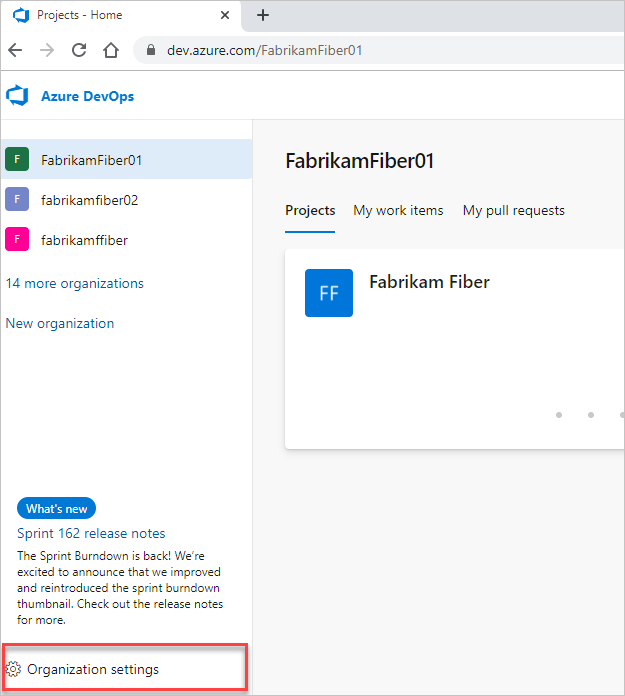
Sélectionnez Facturation.
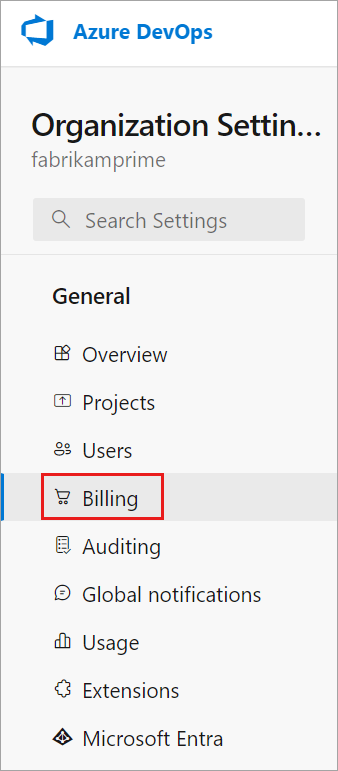
Sélectionnez Configurer la facturation.
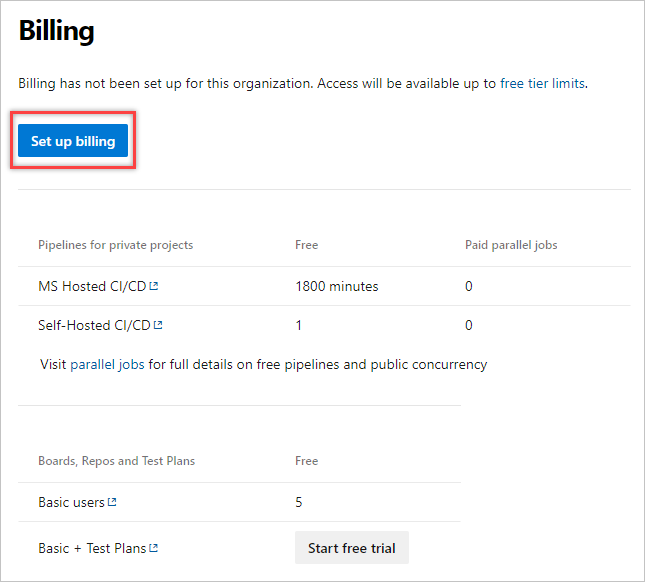
Sélectionnez votre abonnement Azure, puis sélectionnez Enregistrer.
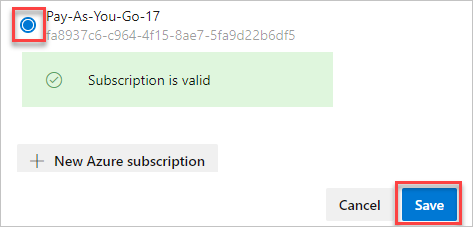
Conseil
Si vous ne voyez pas d’abonnement Azure associé à un ID de locataire différent, cela est probablement dû à des problèmes d’authentification. Voici comment résoudre ce problème : e aux problèmes d’authentification. Voici comment résoudre ce problème : contexte de locataire :
- Votre organisation peut être connectée à « Locataire A », où votre compte d’utilisateur est inscrit.
- Toutefois, l’abonnement Azure auquel vous essayez d’accéder est associé à « Locataire B », un autre locataire Microsoft Entra ID. Étapes d’authentification :
- Pour accéder à l’abonnement dans « Locataire B », vous devez vous authentifier auprès de ce locataire spécifique.
- Accédez directement à aex.dev.azure.com.
- Dans le menu déroulant, sélectionnez le locataire Microsoft Entra ID souhaité, « Locataire B ».
- Réessayez l’opération et vous devez voir l’abonnement.
La facturation est configurée pour votre organisation Azure DevOps. Vous pouvez passer en revue votre facture d’abonnement Azure individuelle à tout moment.
Étapes suivantes
Articles connexes
Commentaires
Bientôt disponible : Tout au long de 2024, nous allons supprimer progressivement GitHub Issues comme mécanisme de commentaires pour le contenu et le remplacer par un nouveau système de commentaires. Pour plus d’informations, consultez https://aka.ms/ContentUserFeedback.
Envoyer et afficher des commentaires pour